dann schreiben Sie Ihre Bewertung
ReiBoot - Nr.1 kostenlose iOS Systemreparatur Tool
Über 150 iOS Probleme beheben ohne Datenverlust & sicher iOS 26 upgraden/downgraden
ReiBoot: Nr.1 iOS Reparatur Tool
Fix 150+ iOS Probleme, kein Datenverlust
Haben Sie ein Problem mit "apple pencil lädt nicht"? Der Apple Pencil ist heute ein zentraler Bestandteil des iPad-Erlebnisses, da er den iPad-Nutzern neue Möglichkeiten und Anwendungsfälle eröffnet. Während Sie mit Ihrem Finger alles auf dem iPad erledigen können, verwandelt die Verwendung eines Apple Pencil das iPad plötzlich in ein Produktivitätskraftwerk. Kreative können mit Präzision zeichnen und illustrieren, und Studenten und Führungskräfte können den Apple Pencil nutzen, um Notizen zu machen und zu schreiben, ähnlich wie mit einem echten Stift auf Papier. Eine aufgeladene Batterie des Apple Pencil ist wichtig, um dies zu ermöglichen, und Apple weiß das, weshalb der Apple Pencil so schnell aufgeladen wird. Warum lädt der Apple Pencil 2 plötzlich nicht mehr? Lesen Sie weiter, um es herauszufinden.

Der Apple Pencil ist jetzt in der 2. Generation und sowohl die 1. als auch die 2. Generation des Apple Pencil sind dafür bekannt, dass sie sich bei Bedarf schnell aufladen lassen. Das ist wichtig und entscheidend für das Erlebnis, einen Apple Pencil zu verwenden, denn die Nutzer können sich darauf verlassen, dass er sofort einsatzbereit ist, wenn sie ihn herausholen. Warum lässt sich der Apple Pencil dann nicht laden? Es könnte einige Gründe für dieses unerwartete Apple Pencil 2 lädt nicht mehr Problem Sie konfrontiert sind.
Es ist eine kalte, harte Tatsache unseres geschäftigen Lebens, dass wir uns selten um unsere Geräte kümmern, bevor sie das von uns verlangen und uns im Stich lassen. Wenn Ihr Apple Pencil Ihnen also gerade ein letztes Hurra gegeben hat und Sie feststellen, dass Ihr Apple Pencil nicht mehr lädt, sollten Sie sich überlegen, wie Sie das Problem mit dem Apple Pen, der nicht lädt, beheben können, bevor Sie das Geld für einen neuen Apple Pencil ausgeben. Hier sind Möglichkeiten zur Behebung des Problems, dass der Apple Pencil nicht geladen wird.
Eine weitere einfache Lösung, um Ihren Apple Pencil wieder aufzuladen, besteht darin, die Verbindung zwischen Ihrem iPad und Apple Pencil zu erneuern.
Indem Sie die Bluetooth-Verbindung Ihres Geräts für eine Weile unterbrechen und sich erneut mit dem Apple Pencil verbinden, kann dieses Problem aufhören, Ihre Erfahrung zu beeinträchtigen. Um dies zu befolgen,
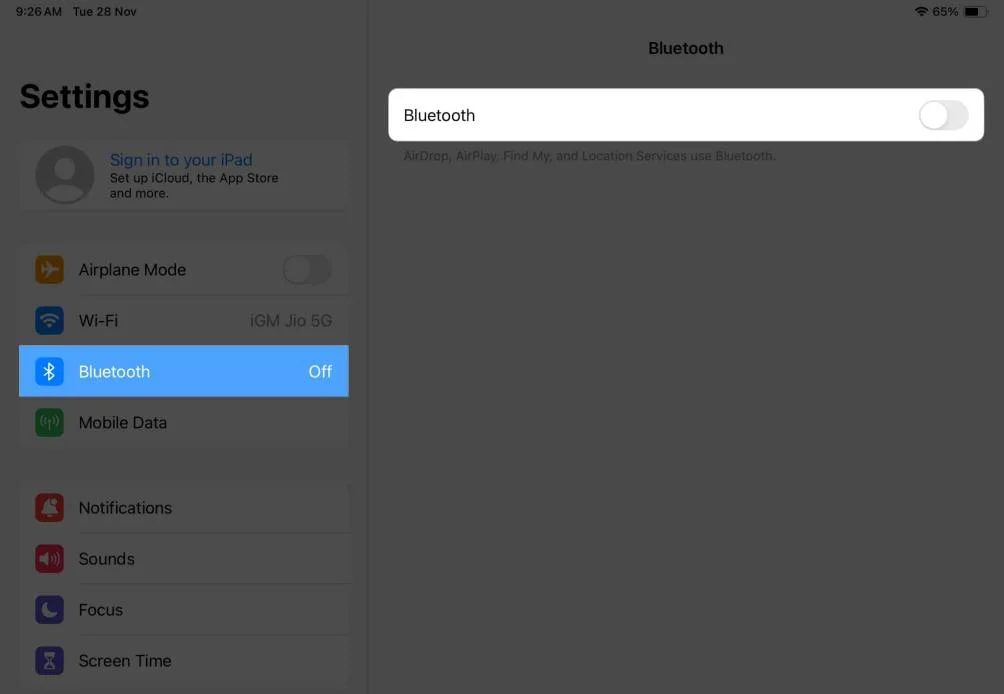
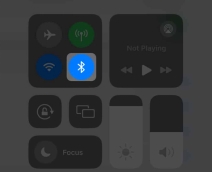
Wenn Sie die oben genannten Schritte befolgen, besteht eine gute Chance, dass kleinere Verbindungsprobleme, die das Aufladen Ihres Apple Pencil beeinträchtigen, automatisch behoben werden.
Nach meiner persönlichen Erfahrung ist das Vergessen der Vergangenheit der einzige Weg zu einer schnellen Genesung. Das Gleiche gilt für das iPad.
Wenn Sie mit dem gleichen Problem konfrontiert sind, dass der Apple Pencil nicht geladen wird, besteht eine mögliche Lösung darin, das Gerät zu entkoppeln und erneut zu koppeln. Dieser Schritt zur Fehlerbehebung kann Ihnen helfen, Verbindungsprobleme zwischen dem Pencil und dem iPad zu beheben, damit das Gerät erfolgreich geladen werden kann.
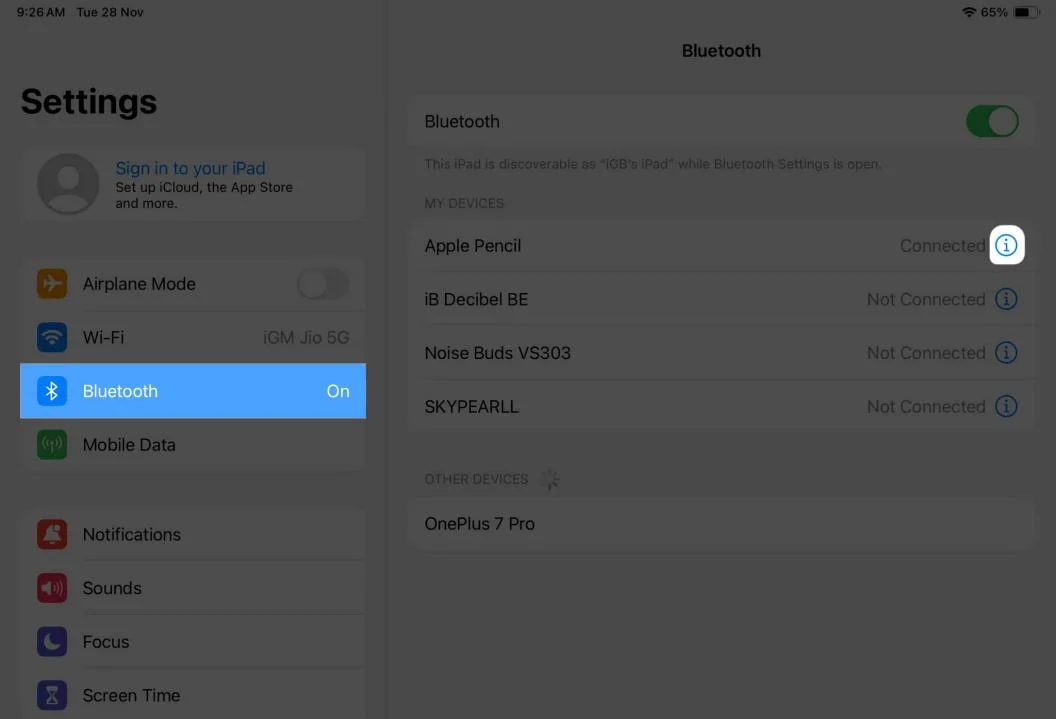
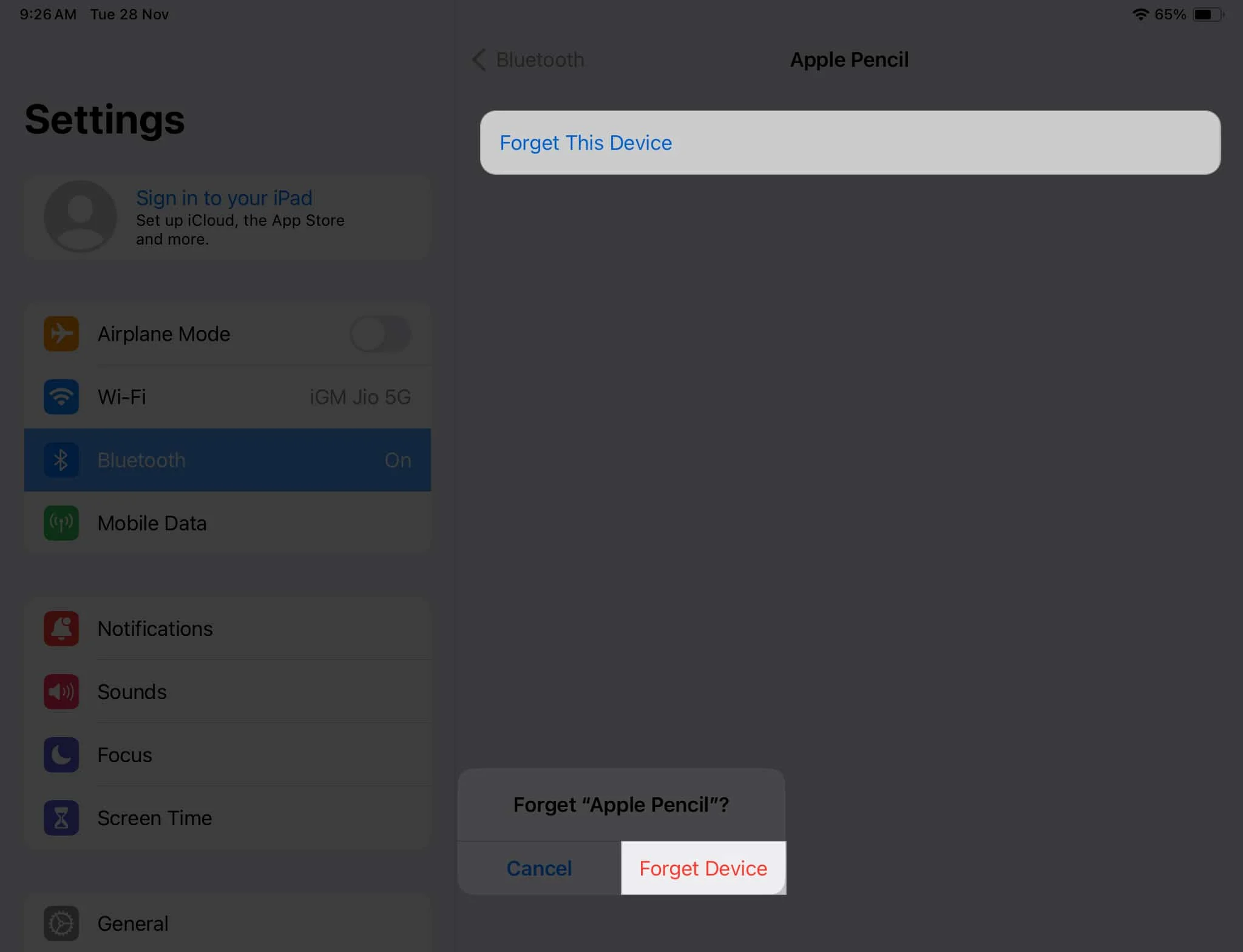
Dieser Vorgang sollte alle Verbindungsprobleme zurücksetzen und die ordnungsgemäße Ladefunktion für Ihren Apple Pencil wiederherstellen.
Ein Neustart behebt bekanntermaßen die meisten Fehler und zufälligen Probleme, mit denen wir jeden Tag konfrontiert werden. Das liegt daran, dass die Software eine Chance bekommt, neu zu atmen. Hier erfährst du, wie du dein iPad je nach Modell neu starten kannst, um zu sehen, ob das Problem, dass der Apple Pencil nicht geladen wird, dadurch behoben wird.
iPad mit Home-Taste:
Schritt 1: Halten Sie die Einschalttaste gedrückt und ziehen Sie den Schieberegler, um das iPad auszuschalten, wenn der Schieberegler angezeigt wird.
Schritt 2: Drücken und halten Sie die Einschalttaste, um das iPad neu zu starten.
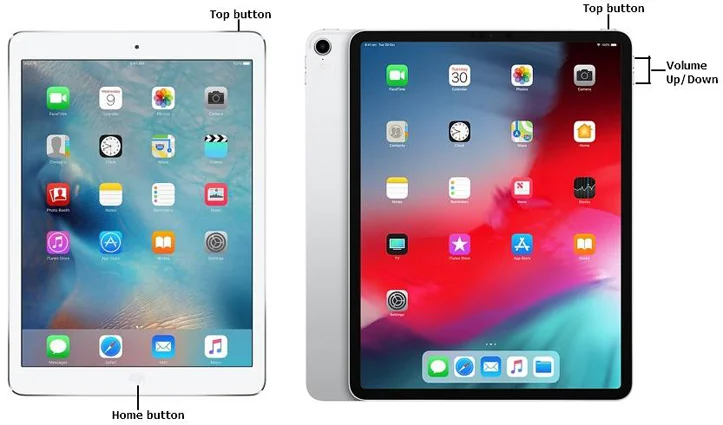
iPad ohne Home-Taste:
Schritt 1: Halten Sie eine der Lautstärketasten zusammen mit der Einschalttaste gedrückt, bis der Schieberegler angezeigt wird. Ziehen Sie den Schieberegler und schalten Sie das iPad aus.
Schritt 2: Drücken Sie die Einschalttaste, um das iPad neu zu starten.
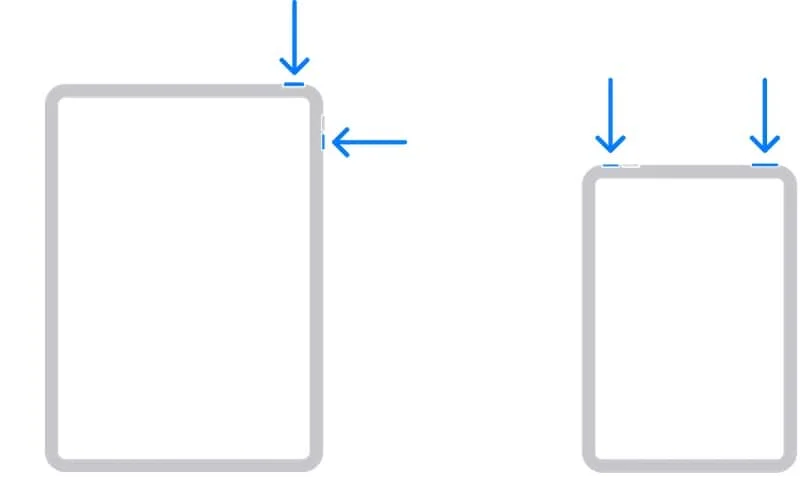
Wenn dir das alles etwas zu viel ist, kannst du auch Einstellungen > Allgemein > Herunterfahren aufrufen, um sofort den Schieberegler zu sehen. Ziehen Sie den Schieberegler und schalten Sie das iPad aus und starten Sie es dann mit der Power-Taste neu.
Wenn Sie 2 iPads haben und feststellen, dass Ihr Apple Pencil auf dem 1. iPad aufgeladen wird, auf dem anderen aber nicht, sollten Sie versuchen, iPadOS auf dem iPad mit Apple Pencil 2 lädt nicht auf zu reparieren, um zu sehen, ob eine Softwarebeschädigung das Problem verursacht hat.
Wenn die Reparatur und Neuinstallation scheint wie eine entmutigende Aufgabe, sind wir hier zu helfen und bieten Ihnen ein Tool, das Sie verwenden können, um iPadOS schnell und einfach in nur wenigen Klicks und ohne Datenverlust zu reparieren. Das Tool heißt Tenorshare ReiBoot.
Downloaden und installieren Sie Tenorshare ReiBoot auf Ihrem Computer und starten Sie es. Jetzt verbinden Sie Ihr iPad mit ihm und klicken Sie auf "Repair Operating System" von der Schnittstelle.

Dann klicken Sie auf "Fix Now", um den Reparaturprozess Ihres iOS-Gerätes zu starten.ng System" von der Schnittstelle.

Danach werden Sie von der Software aufgefordert, das Firmware-Paket auf einen Speicherort auf Ihrem Computer herunterzuladen. Klicken Sie auf "Download", um den Download des Pakets zu starten.

Klicken Sie schließlich auf "Jetzt reparieren", nachdem das Firmware-Paket heruntergeladen wurde. Die Software wird den Reparaturvorgang nach einer Weile abschließen.

Nach Abschluss dieses Vorgangs wird Ihr Gerät automatisch neu gestartet und das Problem des Ladevorgangs Ihres iPad pencil ist behoben.
Wenn die Batterie vollständig entladen ist, kann es einige Minuten dauern, bis der Apple Pencil registriert, dass er mit dem Stromnetz verbunden ist und mit dem Aufladen beginnt. Daher sollten Sie den Pencil zunächst über einen längeren Zeitraum aufladen lassen.
In diesem Fall müssen Sie vielleicht etwas geduldiger sein. Lassen Sie Ihren Pencil ein paar Stunden lang aufladen und sehen Sie, wie weit er kommt. Ein normaler Ladevorgang dauert nicht länger als 30 Minuten, aber es lohnt sich, diese Frage zu klären, bevor Sie Geld ausgeben.

In den meisten Fällen behebt das Zurücksetzen der Netzwerkeinstellungen deines iPads alle Probleme mit der Verbindung. Dadurch werden die Netzwerkeinstellungen im Wesentlichen auf den Standardzustand zurückgesetzt, sodass Sie neu beginnen können. So musst du vorgehen:
1. Gehen Sie zu Einstellungen > Allgemein.
2. Scrollen Sie zum unteren Rand des Bildschirms und tippen Sie auf " Übertragen" oder "iPad zurücksetzen".
3. Wähle Zurücksetzen. Dann wählst du aus den fünf Optionen " Netzwerkeinstellungen zurücksetzen " aus.
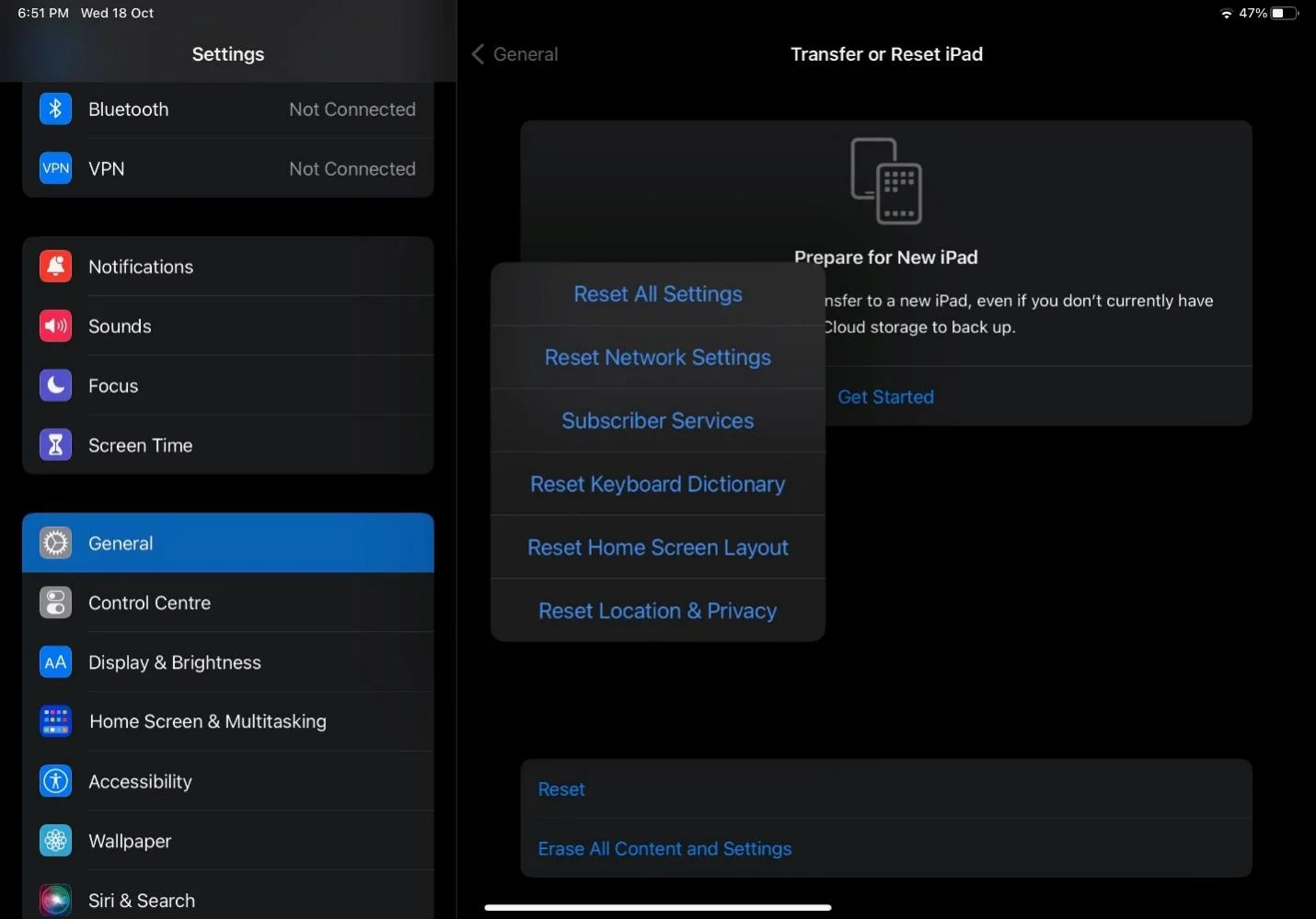
Sobald Sie das Kennwort Ihres Geräts eingegeben haben, werden alle Ihre Netzwerkeinstellungen zurückgesetzt. Koppeln Sie nun Ihren Apple Pencil erneut mit Ihrem iPad.
Die Batterie eines Apple Pencil der 1. oder 2. Generation kann nicht einfach ausgetauscht werden. Wenn Sie die Batterie austauschen möchten, müssen Sie sich an Apple wenden. Aber es ist gut für Sie, einen neuen Apple Pencil zu kaufen.
Wenn Sie nicht über eine AppleCare+ Versicherung verfügen, kostet dieser Service 29 Euro von Apple und kann bis zu fünf Arbeitstage dauern. Wir können nur spekulieren, welche "magischen Methoden" Apple anwendet, um die Batterie des Apple Pencil zu ersetzen, ohne sie zu zerstören. Es ist möglich, dass der Kunde einfach einen neuen Stift zugeschickt bekommt.

Apple gibt keine offiziellen Angaben zur Batterielebensdauer des Apple Pencil heraus. Bei regelmäßiger Nutzung wie beim iPhone und den AirPods sollte die Batterie jedoch genauso lange halten, maximal 3-4 Jahre, bevor man sie austauschen muss.
Bei all der Sorge, dass der Apple Pencil nicht aufgeladen werden kann, haben Sie vielleicht erkannt, dass Sie sich ein wenig um die Batterie des Apple Pencil kümmern müssen. Wie pflegt man die Batterie im Apple Pencil? Hier sind ein paar Tipps:
Ja, Sie können Ihren Gen 2 Pencil aufladen, ohne das iPad zu benutzen. Mit Hilfe der neuesten externen Ladehülle können Sie Ihren Pencil ganz einfach aufladen, indem Sie die Hülle einfach mit dem mitgelieferten USB-C-Kabel verbinden und in die Steckdose stecken. Sobald das Etui aufgeladen ist, können Sie Ihren Apple Pencil Gen 2 kabellos unterwegs aufladen - genau wie die AirPods!
Dieser Artikel war hauptsächlich darauf ausgerichtet, alle Möglichkeiten zur Fehlerbehebung zu bieten, um das bekannte Problem des "apple pencil won't charge" zu beheben. Alle erwähnten Lösungen waren, um die Software-bezogenen Störungen zu beheben, aber unsere empfohlene Lösung ist es, Tenorshare ReiBoot zu verwenden, die den Apfel Bleistift Ladeproblem sofort beheben könnte. Wenn jedoch eine der genannten Methoden bei Ihnen nicht funktioniert hat, besteht die Möglichkeit, dass es sich um Hardware-Probleme handelt, vielleicht muss die Batterie des Apple Pencil ausgetauscht werden, wie ich oben erwähnt habe. Es ist also an der Zeit, den Apple-Support zu kontaktieren, um Ihre Apple Pencil-Probleme zu lösen.
dann schreiben Sie Ihre Bewertung
Von Johanna Bauer
2025-12-01 / Tipps für iPhone
Jetzt bewerten!